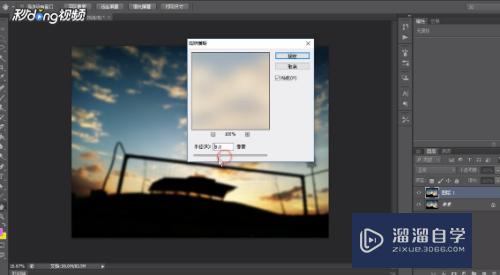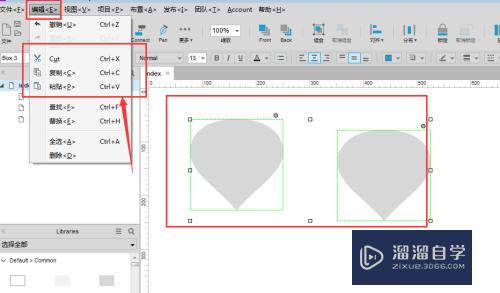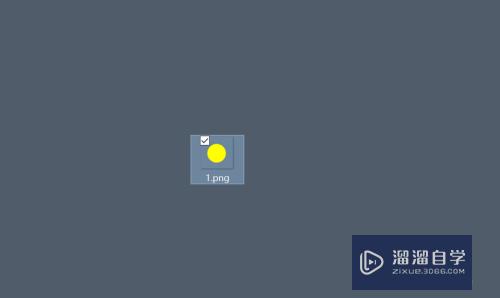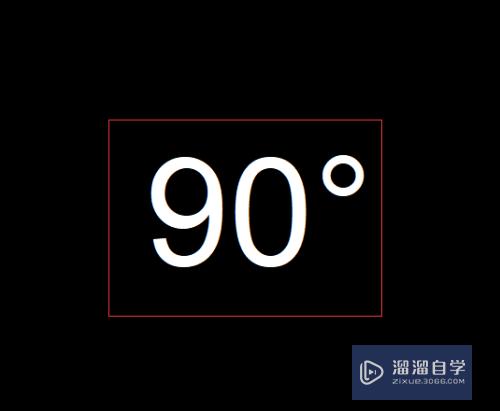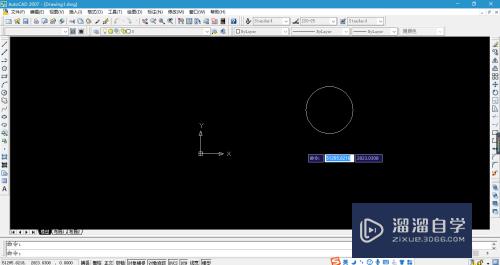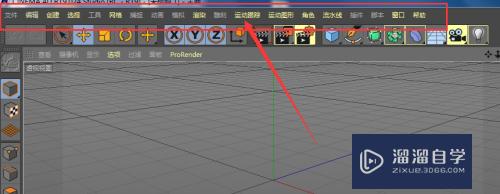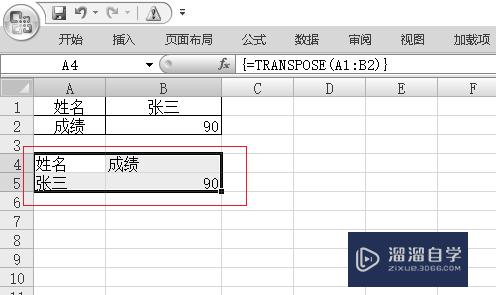CAD怎么快速进行新旧图纸对比(cad怎么快速进行新旧图纸对比)优质
在用CAD绘图的时候。免不了要经常修改图纸。当遇到对方发过来一份修改过的图纸。我们经常会需要进行新旧图纸的对比。这样才能看出好坏。那么CAD怎么快速进行新旧图纸对比呢?下面来分享一个超简单的方法给大家。
点击观看“CAD”视频教程。帮助你更好的上手
工具/软件
硬件型号:戴尔DELL灵越14Pro
系统版本:Windows7
所需软件:CAD2007
方法/步骤
第1步
首先我们打开CAD软件
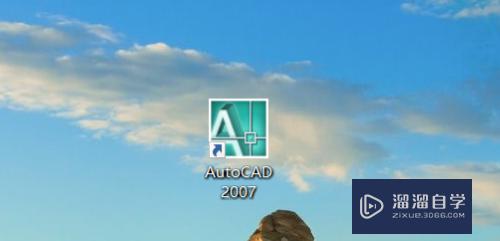
第2步
在命令栏输入“FCMP”。此时界面弹出如图所示对话框
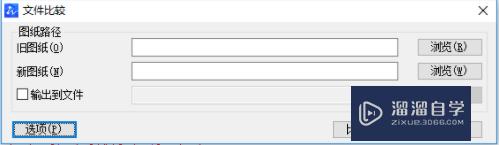
第3步
打开需要对比的新旧图纸。点击“选项”按钮。在选项“比较属性”中勾选需要比较的属性。
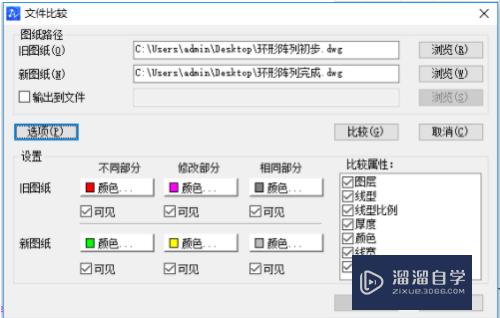
第4步
。用户也可自定义“不同部分。修改部分。相同部分”的颜色显示。以及设置是否可见
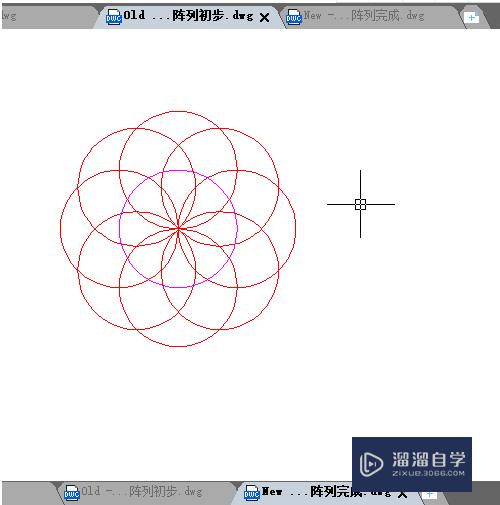
第5步
点击“比较”按钮。在CAD中效果如图所示:新图纸中。跟旧图纸不同的部分用绿色显示;新图纸中修改过的部分是用黄色显示的
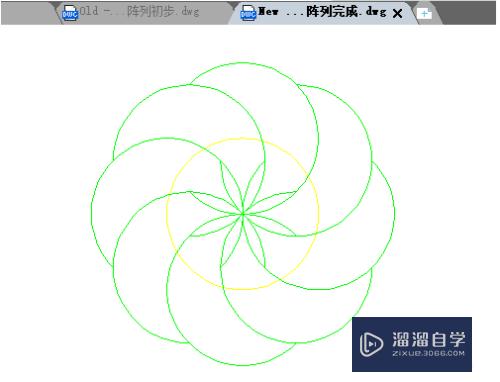
以上关于“CAD怎么快速进行新旧图纸对比(cad怎么快速进行新旧图纸对比)”的内容小渲今天就介绍到这里。希望这篇文章能够帮助到小伙伴们解决问题。如果觉得教程不详细的话。可以在本站搜索相关的教程学习哦!
更多精选教程文章推荐
以上是由资深渲染大师 小渲 整理编辑的,如果觉得对你有帮助,可以收藏或分享给身边的人
本文标题:CAD怎么快速进行新旧图纸对比(cad怎么快速进行新旧图纸对比)
本文地址:http://www.hszkedu.com/74733.html ,转载请注明来源:云渲染教程网
友情提示:本站内容均为网友发布,并不代表本站立场,如果本站的信息无意侵犯了您的版权,请联系我们及时处理,分享目的仅供大家学习与参考,不代表云渲染农场的立场!
本文地址:http://www.hszkedu.com/74733.html ,转载请注明来源:云渲染教程网
友情提示:本站内容均为网友发布,并不代表本站立场,如果本站的信息无意侵犯了您的版权,请联系我们及时处理,分享目的仅供大家学习与参考,不代表云渲染农场的立场!